10个Excel小技巧让你录入数据效率飙升10倍!
工作中,我们经常会用Excel大量录入数据,耗费我们宝贵时间。那有没有什么捷径提升工作效率呢?有的,而且非常简单。只要利用好“数字格式”,就能让你excel录入数据时效率迅速飙升!
1、快速录入男女
快速录入男、女性别。
完成效果:输入1会显示“男”,输入2会显示“女”。
自定义格式:[=1]”男”;[=2]”女”;
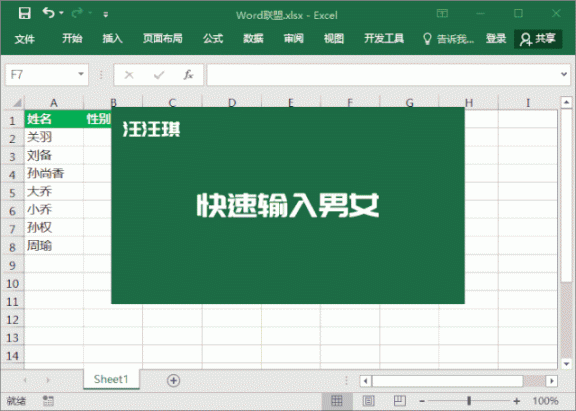
2、快速打钩叉√×
在许多表格中,我们会使用特殊符号√和×,但是这种特殊符号输入的时候,特别麻烦。如果我们利用自定义格式来输入,那就太轻松了。
完成效果:输入1会自动变成“√”,输入2会变成“×”。
自定义格式:[=1]”√”;[=2]”×”;
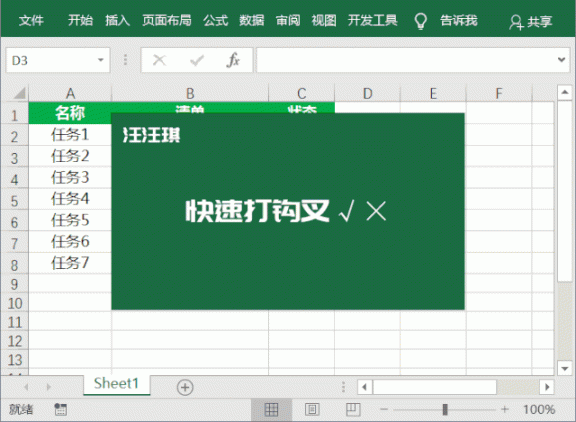
3、快速录入单位
经常录入的一些数据后面都会加上各种单位,这些单位真的不用手动去添加的。
完成效果:输入任意数据都会自动加上单位“元”和保留两位小数。
自定义格式:0.00″元”
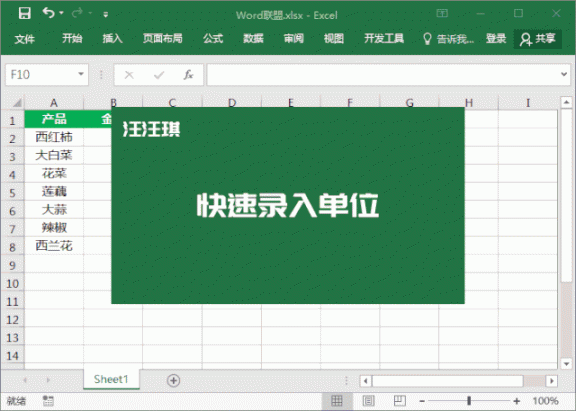
4、快速录入班级
我们还可以省略重复的内容,只录入不同的内容。比如这里我需要录入许多的班级,可以设置自定义格式为“三年级@班”,其中的“@”会显示我们录入的内容,前部和后部为统一内容。
完成效果:在单元格中录入1,会自动显示“三年级1班”;录入二,则会显示“三年级二班”。
自定义格式:三年级@班
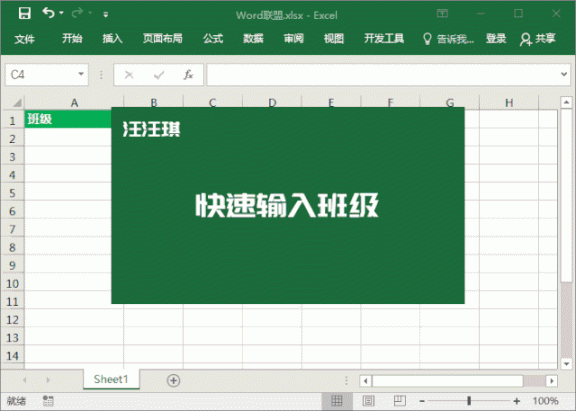
5、快速录入邮箱
如何快速录入QQ邮箱?规律在哪里?
完成效果:只用输入邮箱前面部分,后面@qq.com内容会自动生成。
自定义格式:@”@qq.com”
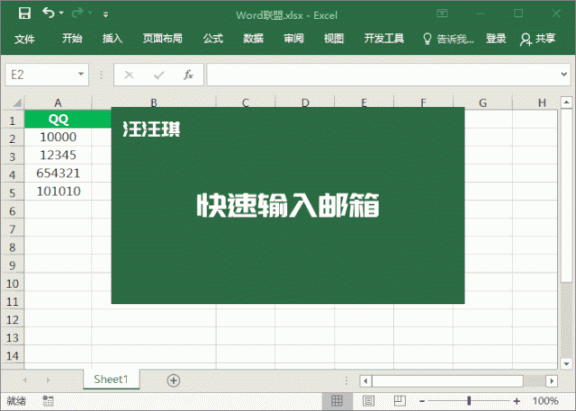
6、快速录入分段号码或银行卡号
我们经常会在表格中录入电话号码或银行卡号,这种类型的号码如果能分段展示会更利于我们查看,如果手动一个一个去录入,就比较慢了。
完成效果:录入手机号码或银行卡号会自动分段显示。
自定义格式:000-0000-0000
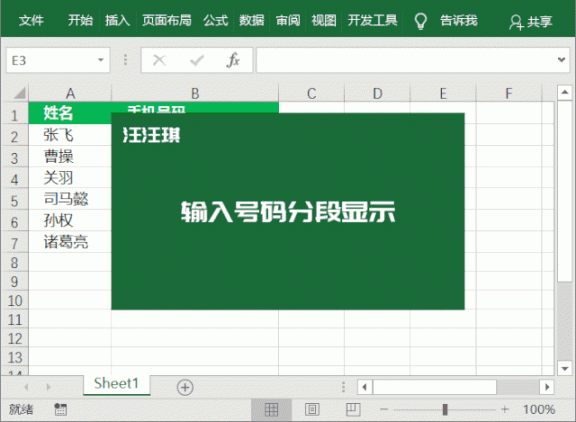
7、快速录入产品编号
许多编号的组成就是前面有一串相同的字母或数据,利用这一规律,我们同样可以通过自定义格式快速输入编号。
完成效果:录入1将自动显示“A-0001”。
自定义格式:“A-“0000
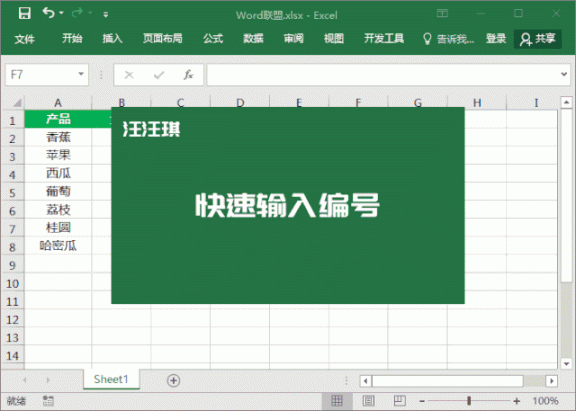
8、快速录入及格和不及格
如何快速的给学生成绩打分?快速的在成绩后面写上及格和不及格?
完成效果:输入1显示绿色的“及格”,录入2则显示红色“不及格”。
自定义格式:[绿色][=1]”及格”;[红色][=2]”不及格”
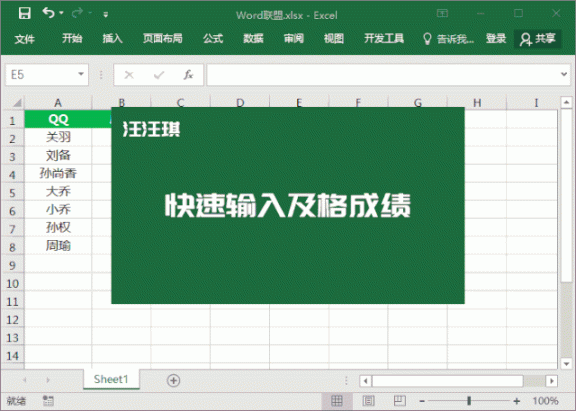
9、录入以万元显示金额
如果录入的数据比较大,我们可以将数据改成“万”为单位,这样可能会更直观。
完成效果:输入数据会自动添加“万”和保留一位小数。
自定义格式:0!.0,”万”

10、快速输入自定义日期格式
许多朋友在输入日期时,都是这样输入的:2020-01-01。其实,不用这么麻烦。我们可以「右键」-「设置单元格格式」-「数字」-「日期」中选择一种日期类型。
完成效果:输入1-1,就能快速完成输入日期。
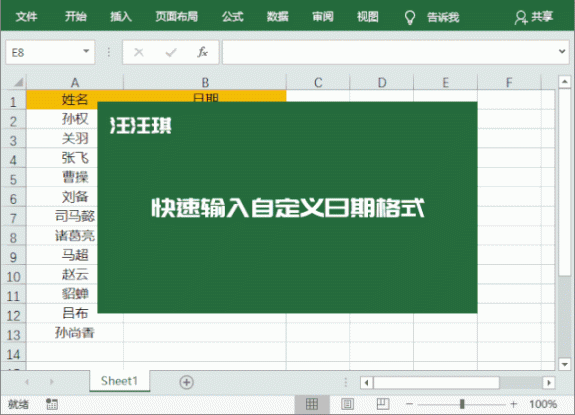
作者:汪汪琪
版权声明:本文内容由互联网用户自发贡献,该文观点仅代表作者本人。本站仅提供信息存储空间服务,不拥有所有权,不承担相关法律责任。如发现本站有涉嫌抄袭侵权/违法违规的内容,请发送邮件与管理举报,一经查实,本站将立刻删除。